रिमोट डेस्कटॉप लाइसेंस सर्वर पर आरडीएस लाइसेंस स्थापित करने के लिए, आपको प्राधिकरण संख्या और लाइसेंस कुंजी जानने की जरूरत है। यह जानकारी, (आरडीएस प्राधिकरण संख्या और लाइसेंस कुंजी), या तो आपके द्वारा आरडीएस लाइसेंस खरीदते समय प्राप्त पुष्टिकरण ईमेल में पाई जा सकती है, या Microsoft वॉल्यूम लाइसेंसिंग सेवा केंद्र (अपने खाते में लॉग इन करने के बाद)।
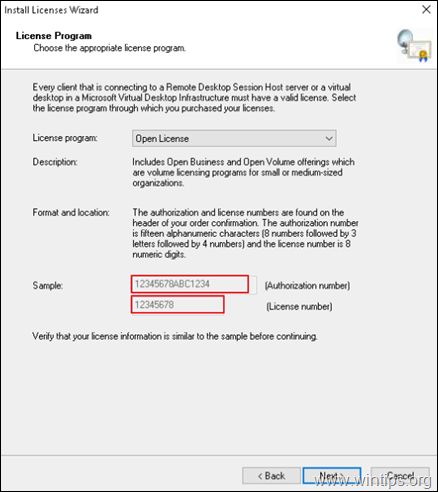
यह ट्यूटोरियल उन उपयोगकर्ताओं के लिए लिखा गया था जो वीएलएससी से आरडीएस सीएएलएस प्राधिकरण संख्या और लाइसेंस कुंजी का पता लगाना चाहते हैं।
वॉल्यूम लाइसेंसिंग सर्विस सेंटर (वीएलएससी) में आरडीएस सीएएलएस प्राधिकरण संख्या और लाइसेंस संख्या कहां खोजें।
खरीदे गए आरडीएस सीएएलएस के लिए प्राधिकरण संख्या और लाइसेंस कुंजी देखने के लिए Microsoft वॉल्यूम लाइसेंसिंग सेवा केंद्र (वीएलएससी):
1. साइन इन करें वीएलएससी.
2. मेनू से यहां जाएं लाइसेंस और क्लिक करें संबंध सारांश

3. यहां क्लिक करें लाइसेंस आईडी नंबर.
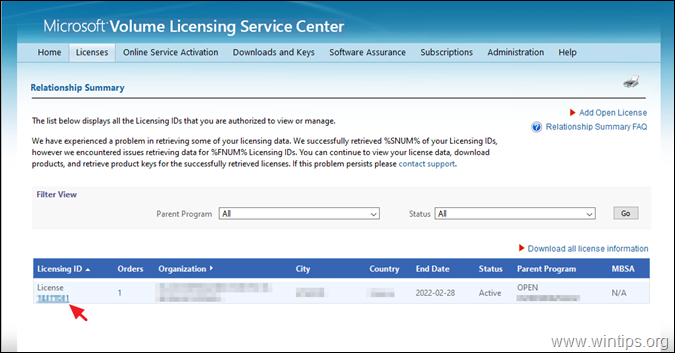
4. अगली स्क्रीन पर, आप पता लगा सकते हैं:
ए। पर लाइसेंस विवरण क्षेत्र, लाइसेंस संख्या
बी। पर जनक कार्यक्रम क्षेत्र, प्राधिकरण संख्या.
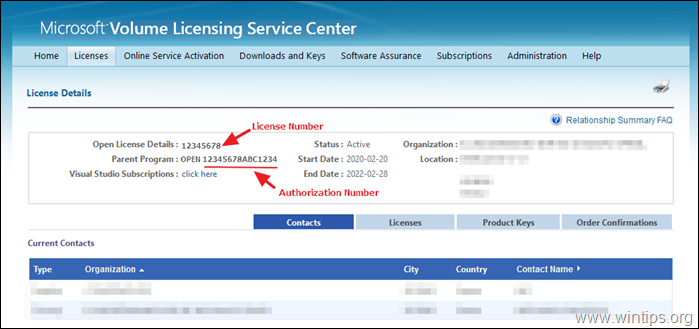
इतना ही! मुझे बताएं कि क्या इस गाइड ने आपके अनुभव के बारे में अपनी टिप्पणी छोड़कर आपकी मदद की है। दूसरों की मदद करने के लिए कृपया इस गाइड को लाइक और शेयर करें।